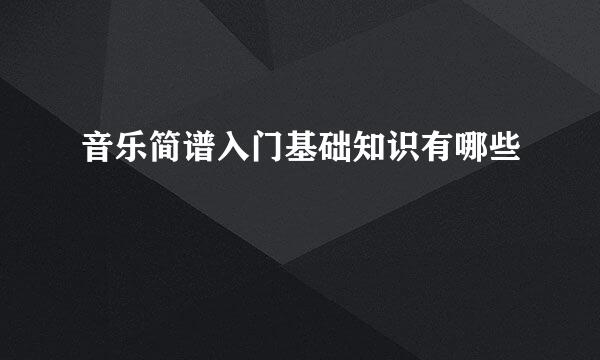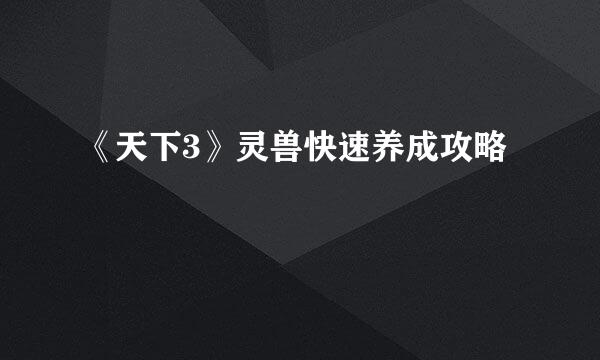如何制作音乐伴奏带
的有关信息介绍如下:
音乐爱好者看看
下载启动 Cool Edit Pro V2.0 程序(单击“文件!File,”菜单中“打开!Open,”命令(打开需要进行原唱人声消除的歌曲文件。这时在屏幕窗口上方显示出所选择歌曲的波形文件(选中整个波形文件(然后选择“效果!Effects,”菜单中“波形振幅!Amplitude,”子菜单中“声音重混缩!Channel Mixer,”命令(打开通道混音器对话框。
在通道混音器对话框中(可以对立体声的左右像位进行具体设置。对话框的左侧区域为具体的左右像位量化控制区(右侧区域为一些常用的预设效果(比如单音道转双声道、双声道同步、交换通道、人声消除等。其中的“Vocal Cut!人声消除,”效果正是我们所需要的(它可以有效去除立体声中的人声演唱部分。在此预设窗口中选择“Vocal Cut!人声消除,”选项(这时在左侧就出现了系统预置的该选项的具体量化参数。单击右上角的“Preview!预览,”按钮(就可以对所选择的歌曲进行试听(你可以实时听到经过消除原唱人声处理后的声音效果。如果对处理效果不满意的话(还可以在左侧的控制区按照需要调整左右像位的具体参数值(直到满意为止。单击“OK”按钮Cool Edit Pro就会立即对所选择的歌曲进行正式的人声消除效果处理。处理完成后(系统加返回到主界面窗口(选择“File”菜单中“Save As”命令(将处理后的歌曲文件保存到计算机中。 ;注,使用此方法也会因为源文件所采用的制作方法不同(而会得到不同的处理效果。一般情况下(这种处理方法对于结构比较单纯的对原始声音高保真的歌曲文件(如CD音乐文件)可以达到非常好的处理效果。
用Cool Edit Pro消除原唱的基本方法,
用Cool Edit Pro消除原唱(方法实际上可以说很简单(然而要想把它做的很完美还是得下点功夫。我这里说的“消原唱”只是Cool Edit Pro菜单中的一个独立功能(选择并使用就立即出结果。但是要想得到最好的效果(仅仅使用Cool Edit Pro的“消原唱”菜单功能还是不够滴。